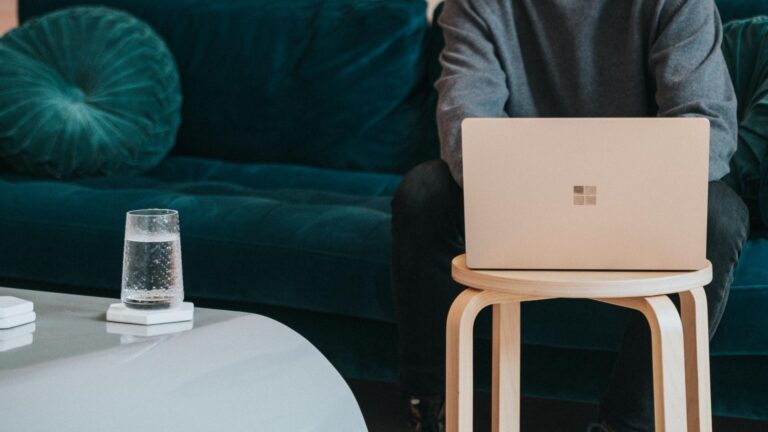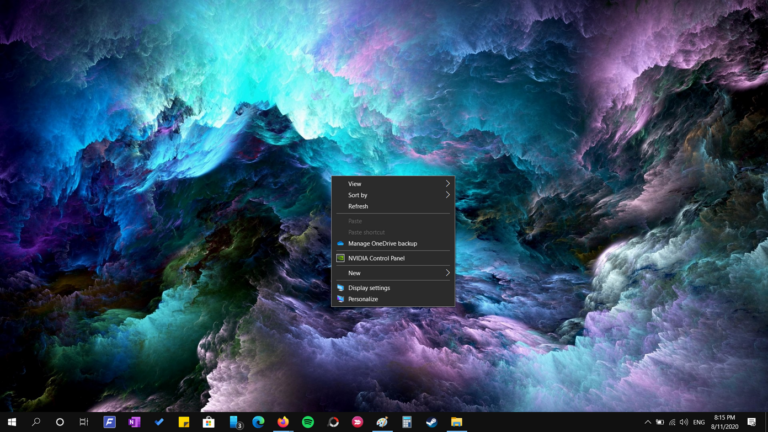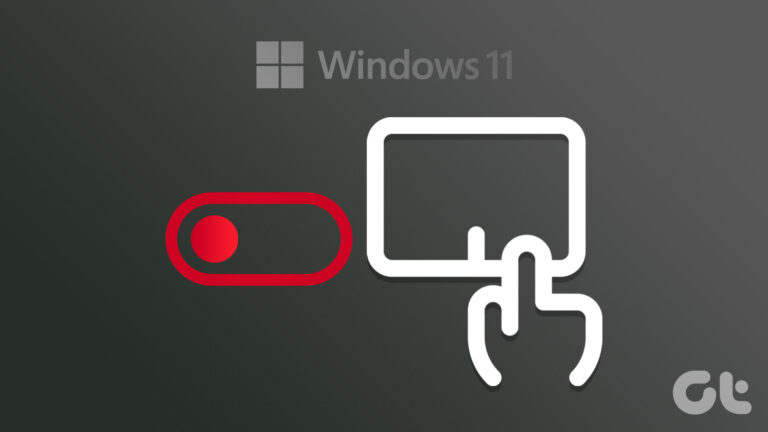Как восстановить заводские настройки Chromebook / ChromeOS с помощью Powerwash
Если предыдущий владелец не удалил свои данные с Chromebook, возможно, вы не сможете войти в систему и сбросить их с помощью настроек. Вместо этого перезагрузите устройство с экрана входа в систему.
Часто задаваемые вопросы — часто задаваемые вопросы о сбросе настроек Chromebook
Какие меры предосторожности следует принять перед сбросом настроек Chromebook?
Убедитесь, что все важные данные сохранены на Google Диске или в другом облачном сервисе, поскольку при сбросе все локальные файлы будут удалены. Для приложений Linux или Android вручную создайте резервные копии всех важных данных на внешнем диске или в облаке, поскольку они не включены в автоматическую синхронизацию ChromeOS. Кроме того, запишите все важные настройки или пользовательские конфигурации, которые вы установили, поскольку они также будут потеряны после сброса.
Программы для Windows, мобильные приложения, игры - ВСЁ БЕСПЛАТНО, в нашем закрытом телеграмм канале - Подписывайтесь:)
Как я могу гарантировать, что сброс настроек не повлияет на оборудование моего Chromebook?
Сброс к заводским настройкам предназначен только для изменения программной среды вашего Chromebook путем стирания всех пользовательских данных и восстановления операционной системы в исходное состояние. Он физически не взаимодействует с аппаратными компонентами и не причиняет им вреда. Если вы подозреваете проблемы с оборудованием, обратитесь в службу гарантии производителя или в профессиональную ремонтную службу.
Могу ли я отменить сброс настроек Chromebook после его запуска?
После запуска процесс сброса необратим и не может быть отменен. Прежде чем приступить к сбросу, важно убедиться в этом, чтобы избежать непреднамеренной потери данных. Если вы не уверены, лучше отложить сброс до тех пор, пока вы не будете уверены.
Что мне делать, если я забуду сделать резервную копию своих данных перед сбросом?
К сожалению, если сброс был завершен и вы не создали резервную копию своих данных, восстановить их невозможно. Рассмотрите возможность настройки автоматического резервного копирования на Google Диск или другой облачный сервис, чтобы предотвратить потерю данных в будущем.
Как выполнить сброс настроек управляемого Chromebook, например, из школы или на рабочем месте?
Для управляемых Chromebook вам может потребоваться разрешение администратора вашей организации. Попытка сбросить настройки такого устройства без авторизации может привести к нарушению политики и привести к потере данных или ограничению доступа.
Есть ли разница в процессе сброса настроек для старых моделей Chromebook?
Хотя основные шаги по возврату к заводским настройкам одинаковы, в более старых версиях могут быть небольшие различия. Инструкции для конкретной модели см. в руководстве пользователя вашего устройства или на веб-сайте поддержки производителя.
Что произойдет с моими расширениями Chrome после сброса настроек?
После сброса все расширения Chrome будут удалены, но их можно будет переустановить из Интернет-магазина Chrome, как только вы снова войдете в свою учетную запись Google. Составьте список необходимых расширений или сделайте снимки экрана вашей настройки перед сбросом.
Может ли сброс настроек удалить вирусы или вредоносное ПО с моего Chromebook?
Сброс к заводским настройкам позволяет удалить большинство вредоносных программ, удалив зараженные файлы и переустановив операционную систему. Убедитесь, что на вашем Chromebook установлена последняя версия ChromeOS, чтобы устранить известные уязвимости.
Как восстановить настройки Chromebook после сброса?
После повторного входа в свою учетную запись Google многие настройки будут восстановлены автоматически. Однако настройки приложений Linux и Android, пользовательских расширений и некоторых системных настроек необходимо будет перенастроить вручную. Перед сбросом может быть полезно записать или сделать снимки экрана настроек.
Повлияет ли сброс на мою учетную запись Google?
Сброс настроек Chromebook к заводским настройкам не влияет на вашу учетную запись Google или данные, хранящиеся в службах Google. Ваши данные будут доступны так же, как и до сброса, как только вы снова войдете в свою учетную запись на любом устройстве.
Что делать, если мой Chromebook не предлагает мне войти в систему после сброса настроек?
Если вам не будет предложено войти в систему, это может указывать на то, что процесс сброса был незавершен или возникла проблема с программным обеспечением. Попробуйте перезагрузить устройство и убедитесь, что вы подключены к Интернету. Если проблема не устранена, возможно, вам придется снова выполнить процесс сброса или обратиться за помощью в службу поддержки Chromebook.
Могу ли я выбрать, какие данные следует сохранить во время перезагрузки Chromebook?
Процесс сброса настроек Chromebook не дает возможности выборочно сохранять определенные файлы или данные. Чтобы сохранить определенные файлы или данные, перед началом сброса необходимо создать их резервную копию на внешнем устройстве хранения или в облачной службе.
Как часто мне следует перезагружать Chromebook для достижения оптимальной производительности?
Регулярные сбросы обычно не требуются для поддержания производительности. Зарезервируйте сброс настроек к заводским настройкам для устранения постоянных проблем с программным обеспечением или подготовки устройства к новому пользователю.
Что делать, если мой Chromebook завис во время процесса сброса?
Если ваш Chromebook завис, попробуйте выполнить полную перезагрузку, удерживая кнопку питания. Если процесс сброса постоянно терпит неудачу, обратитесь в службу поддержки производителя или в профессиональную ремонтную службу.
Как я могу создать резервную копию всех данных Chromebook одновременно?
Используйте интеграцию Google Диска, чтобы вручную загружать важные локальные файлы, или используйте инструмент резервного копирования и синхронизации для комплексного резервного копирования. Для данных приложений Linux и Android используйте специальные решения для резервного копирования, соответствующие этим средам.
Подобно щелчку правой кнопкой мыши, копирование и вставка на Chromebook работает немного иначе, чем вы могли ожидать. Прочтите другое наше руководство, чтобы узнать обо всех способах копирования и вставки в ChromeOS.

Функция создания снимков экрана на Chromebook раньше была ограничена и доступна только с помощью странного сочетания клавиш. Ситуация изменилась год назад, когда Google выпустила специальный инструмент для создания снимков экрана и видео того, что видно на вашем Chromebook.
Программы для Windows, мобильные приложения, игры - ВСЁ БЕСПЛАТНО, в нашем закрытом телеграмм канале - Подписывайтесь:)